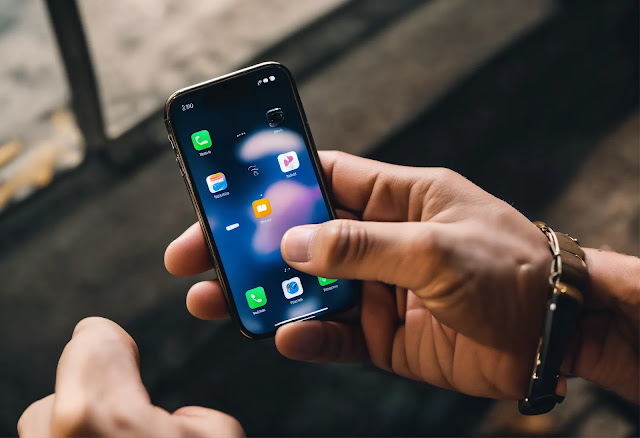Cara Mengatasi Guide Access iPhone Tidak Berfungsi :
Guided Access adalah fitur yang sangat bermanfaat di iPhone XR yang memungkinkan pengguna untuk membatasi penggunaan perangkat hanya pada satu aplikasi atau fungsi tertentu. Ini adalah pilihan yang hebat untuk orang tua yang ingin mengontrol penggunaan perangkat anak mereka atau bagi mereka yang ingin fokus pada satu tugas tanpa terganggu oleh aplikasi lain. Berikut adalah panduan langkah demi langkah tentang cara mengaktifkan Guided Access di iPhone XR.
1. Buka Pengaturan iPhone XR
Buka aplikasi Pengaturan pada layar utama iPhone XR Anda. Ini biasanya dilambangkan dengan ikon gigi.
2. Akses Menu Aksesibilitas
Di dalam menu Pengaturan, gulir ke bawah dan ketuk opsi “Aksesibilitas.” Ini akan membawa Anda ke berbagai pengaturan yang dirancang untuk meningkatkan aksesibilitas perangkat.
3. Temukan dan Pilih “Guided Access”
Di dalam menu Aksesibilitas, cari opsi yang disebut “Guided Access.” Ketuk pada opsi ini untuk masuk ke pengaturan Guided Access.
4. Aktifkan Guided Access
Di layar Guided Access, aktifkan fitur ini dengan menggeser sakelar yang terletak di bagian atas layar. Jika ini adalah kali pertama Anda mengaktifkan Guided Access, Anda mungkin akan diminta membuat atau memasukkan kata sandi.
5. Konfigurasi Pengaturan Guided Access
Setelah mengaktifkan Guided Access, Anda dapat mengonfigurasi pengaturannya sesuai kebutuhan Anda. Beberapa pengaturan utama yang dapat Anda atur meliputi:
- Time Limits (Batas Waktu): Anda dapat menetapkan batasan waktu untuk menggunakan aplikasi tertentu. Setelah waktu habis, perangkat akan mengingatkan pengguna.
- Disable Hardware Buttons (Nonaktifkan Tombol Hardware): Anda dapat mematikan tombol-tombol seperti tombol volume atau tombol daya agar tidak berfungsi selama sesi Guided Access.
- Touch (Sentuhan): Anda dapat membatasi area layar yang dapat diakses atau menonaktifkan sentuhan pada bagian tertentu dari layar.
6. Mulai Sesi Guided Access
Setelah mengonfigurasi pengaturan sesuai kebutuhan Anda, ketuk “Mulai” di sudut kanan atas layar. Guided Access sekarang aktif, dan perangkat Anda hanya akan dapat diakses dalam batas dan pengaturan yang telah Anda tentukan.
7. Mengakhiri Sesi Guided Access
Ketika Anda ingin mengakhiri sesi Guided Access, cukup tekan tombol daya tiga kali secara cepat. Ini akan membuka jendela untuk menghentikan atau melanjutkan sesi. Untuk mengakhiri sesi, gunakan identifikasi sidik jari atau Face ID, masukkan kata sandi Guided Access, dan ketuk “Selesai” di sudut kanan atas.
Tips Tambahan:
Mengaktifkan Touch ID atau Face ID untuk Guided Access:
Untuk meningkatkan keamanan, Anda dapat mengaktifkan Touch ID atau Face ID untuk membuka sesi Guided Access. Ini memastikan hanya pengguna yang sah yang dapat menghentikan sesi.
Menggunakan Guided Access dengan Aplikasi Tertentu:
Jika Anda hanya ingin membatasi penggunaan pada aplikasi tertentu, buka aplikasi tersebut sebelum memulai sesi Guided Access. Setelah memulai, hanya aplikasi tersebut yang dapat diakses.
Mengubah Kata Sandi Guided Access:
Jika Anda ingin mengganti atau mengatur ulang kata sandi Guided Access, Anda dapat melakukannya melalui pengaturan iPhone. Buka Pengaturan > Aksesibilitas > Guided Access > Ubah Kata Sandi.
Kesimpulan:
Mengaktifkan Guided Access di iPhone XR adalah langkah yang mudah dan efektif untuk membatasi penggunaan perangkat sesuai kebutuhan. Dengan mengikuti langkah-langkah di atas, Anda dapat dengan cepat mengatur dan mengonfigurasi Guided Access untuk menciptakan lingkungan penggunaan yang aman dan terfokus.